PlayStation 5はM.2 SSDによるPS5対応ゲームを直接起動可能なストレージの拡張に対応しています。
高性能上位モデル PlayStation 5 Pro(CFI-7000B01)でM.2 SSDを増設する手順、その後のシステム設定について解説します。
PlayStation 5 Proのストレージ増設に使用するM.2 SSDについてはオススメ製品を詳細に解説する記事を公開しています。
SSD自体も未購入で、これから増設を検討している人はこちらの記事も是非参考にしてください。

M.2 SSDの増設でPS5 Pro側に事前準備は必要?
増設に使用するM.2 SSD自体は増設後の初回起動時にフォーマットされて、内部データが削除されますが、PS5 Proの本体ストレージ、USB拡張ストレージ、USBドライブのデータには影響は一切ありません。
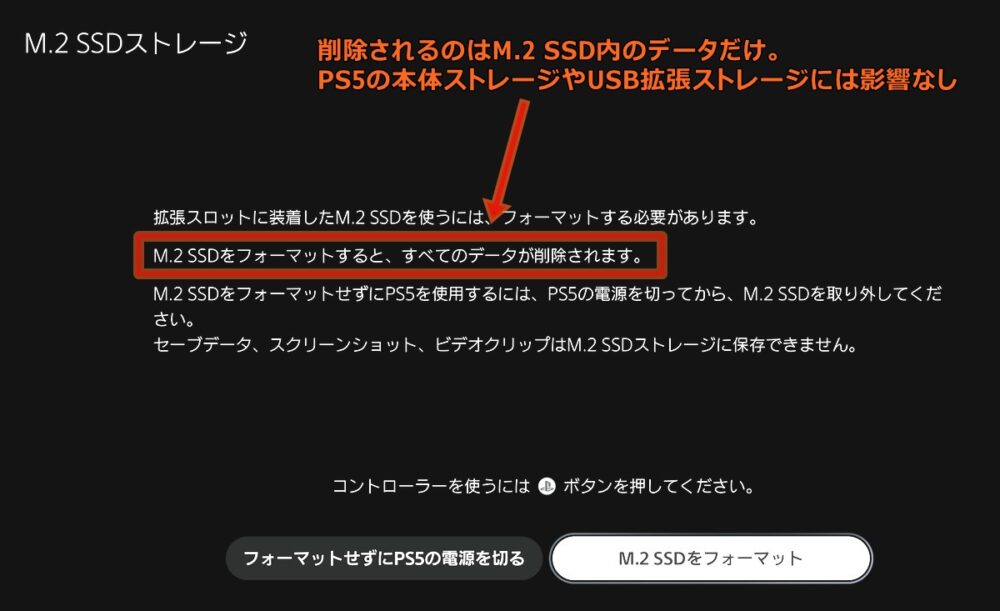
作業中に静電気等でPS5 Pro本体を破損してしまうような特殊ケースを除けば、M.2 SSDの増設がPS5のシステムやこれまで保存してきたデータに影響することはないので安心して作業を進めてください。
初期型PS5からPS5 Proに買い替えた場合など、他のPS5で使用していたM.2 SSDは別のPS5や上位モデル PS5 Proへそのまま移植しても問題ありません。
PS5 Proの本体ストレージとM.2 SSDの両方に同じゲームがインストールされている場合は、本体ストレージ側のゲームデータが維持され、M.2 SSD側のゲームデータは削除されます。

もう1点、PS5 ProにM.2 SSDを増設する際、拡張スロットカバーの取り外しとM.2 SSD自体の固定で、”1番”という規格のプラスドライバーが必要になります。
対応するプラスドライバーを持っていない人は、マグネット付き、軸長75mmでコンパクトな細軸、信頼性の高いベッセル製の「クリスタライン ドライバー 6100 +1×75mm」がオススメです。1本で購入できて価格も200~300円です。

高性能上位モデル PlayStation 5 Pro(CFI-7000B01)とPS5 通常版の実機比較記事も近日公開予定です。
PS5 ProにM.2 SSDを増設する手順
PS5 Pro(CFI-7000)の拡張スロットに市販のM.2 SSDを増設する手順について紹介します。
PS5 Proの場合、M.2 SSD増設用の拡張スロットは、PS5 Proの正面から見て右側面の上側後方寄りに配置されています。デジタル版だと迷うかもしれませんが、”拡張スロットは横置きスタンドの固定穴がある側”と覚えておけばOKです。
ディスクドライブを増設済みなら”ディスクドライブがある側面にM.2 SSDスロットもある”ので間違うことはないと思います。

PS5 Pro(CFI-7000)では初期型と側面カバープレートの取り外し方法が変わっています。
PS5 Proの場合、側面カバープレートは電源ボタンやUSB Type-C×2が実装されている前方に手を掛けて、後方はヒンジのようにそのままにして、ドアを開くようにして前方だけを引き上げてカバープレートを取り外します。


拡張スロットにネジ止めされた金属製カバーを取り外すと、最大でM.2 22110サイズに対応したM.2スロットが現れます。
事前準備で説明したように、PS5 ProのSSD増設には1番のプラスドライバーが必要です。

M.2 SSD固定用ネジ&スペーサーが、標準ではM.2 22110サイズに合わせて装着されているので、まずはこれを取り外します。スペーサーは特に小さい部品なので失くさないように注意してください。


80(M.2 2280)、110(M.2 22110)のようにサイズに合わせて金属プレートのネジ穴付近にプレス加工で数字が記載されているので、使用するM.2 SSDのサイズの数字が書いてある穴にスペーサーを装着します。
通常はM.2端子から4番目にある80(M.2 2280サイズ)です。

スペーサーを装着したらM.2スロットにM.2 SSDを挿入します。M.2 SSDは水平から10度くらい、少しだけ斜めにしてゆっくりと挿入してください。小さく薄い基板なので、破損しないように注意を。M.2スロットに奥まで挿入出来たらネジを固定します。

あとは金属製カバーをネジ止めしてPS5 Proの側面カバーも装着し直したら、M.2 SSD増設の物理的な作業は完了です。

PS5 ProにM.2 SSDを増設した後のシステム設定
M.2 SSDを拡張スロットへ物理的に増設したら通常通りにPS5 Proを起動します。
PS5 Proの初回起動時、M.2 SSDがPS5システム用にフォーマットされていない場合、次のようなフォーマット画面が表示されます。増設したM.2 SSDのフォーマットは、PS5 Proの本体ストレージには何も影響しないので安心してください。
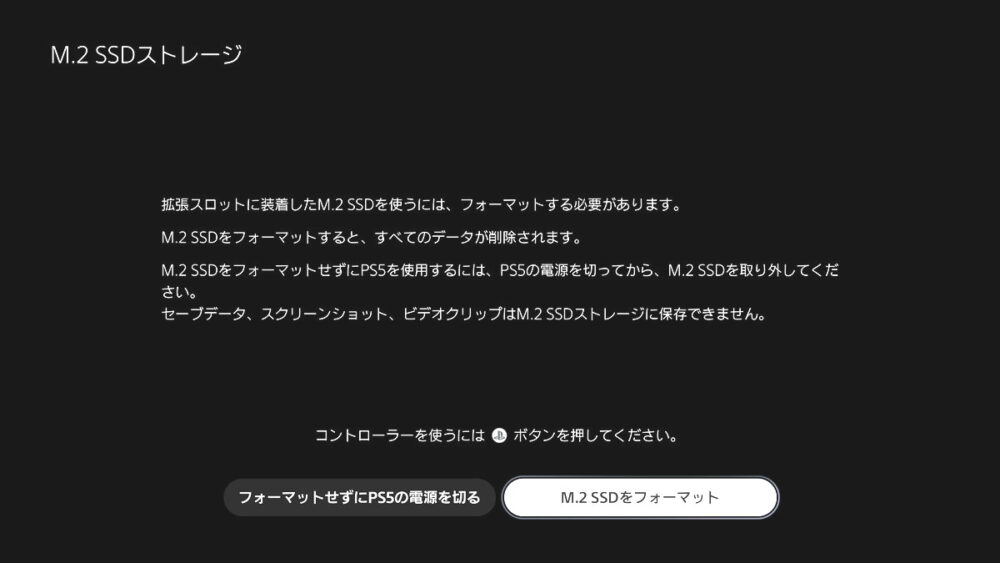
フォーマットを選択すると増設したM.2 SSDのフォーマットが始まります。
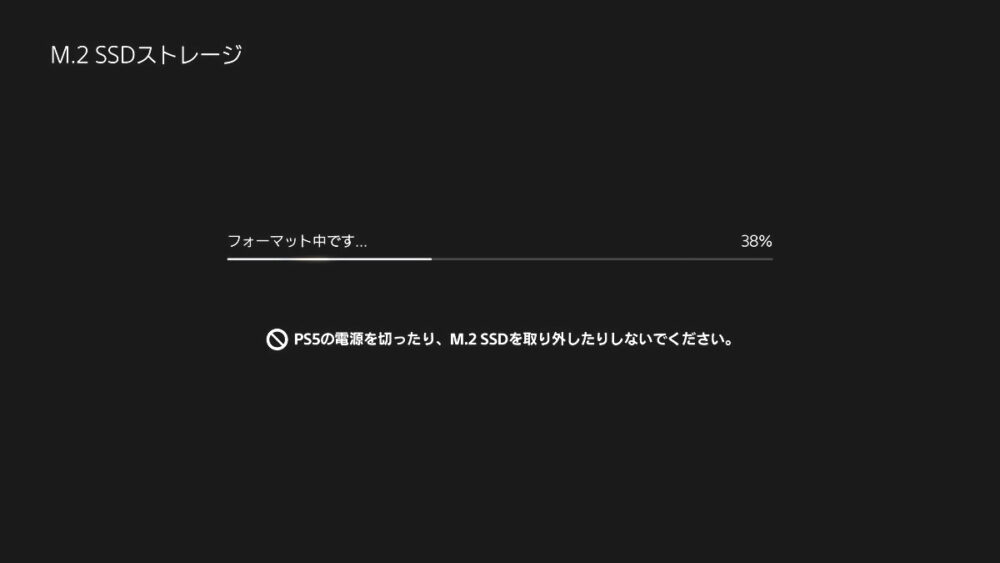
M.2 SSDのフォーマットが完了すると、PS5 Pro上でそのSSDを使用した時の連続読み出し速度が表示されます。OKを選択するとPS5 Proが通常メニューで起動します。
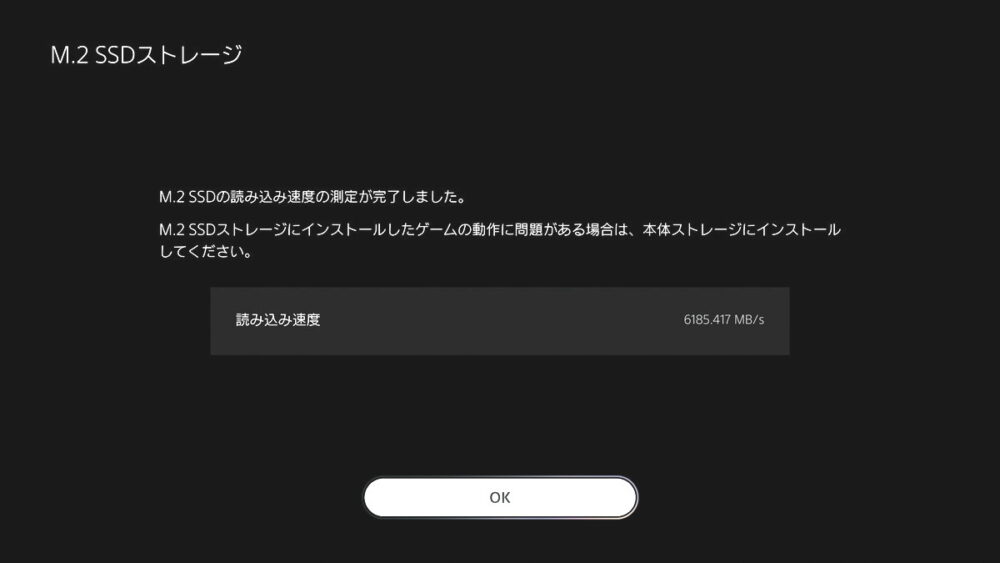
増設したM.2 SSDストレージの空き容量、本体ストレージ等にインストール済みコンテンツは、「設定 – ストレージ」から確認できます。
PS5 ProにM.2 SSDを増設しても、PS5ネイティブ対応タイトルのインストール先は標準では本体ストレージのままなので、「インストール先」の項目からM.2 SSDストレージを選択します。
これで次回以降、ゲームをダウンロードしたらM.2 SSDストレージのほうに直接保存されるようになります。
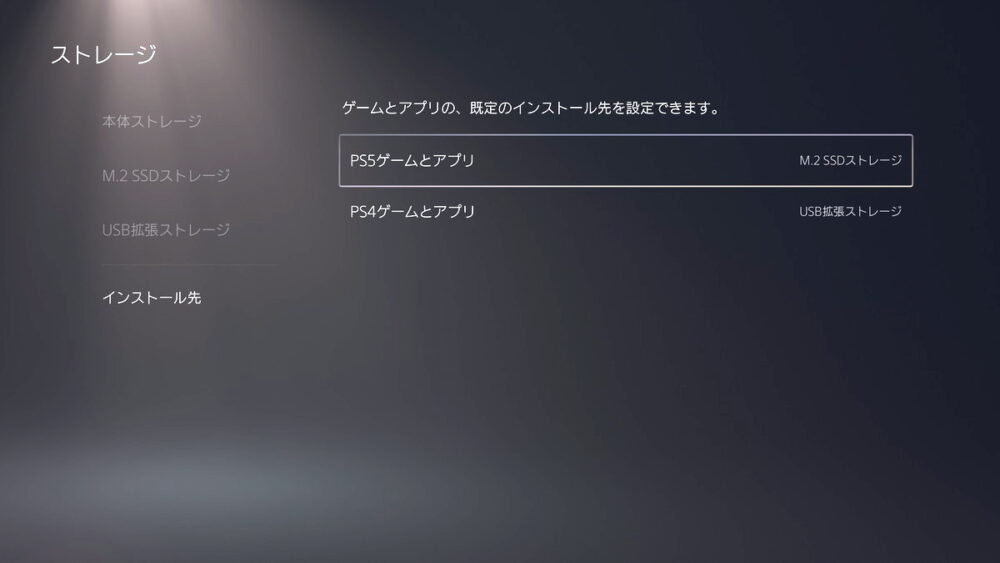
本体ストレージにインストール済みのゲームについては、同じく「設定 – ストレージ – 本体ストレージ – ゲームとアプリ」の順番にアクセスし、各アプリを選択して表示される「移動する項目を選択」でM.2 SSDストレージへ移動させることができます。
記事が参考になったと思ったら、Xポストの共有(リポストやいいね)をしてもらえると嬉しいです。
関連記事
-
 「PlayStation VR2」をレビュー 【ハードウェア編】PlayStation 5専用VR HMD&コントローラーセット「PlayStation VR2」をレビュー。レビュー記事第1弾として、開封の儀的にVR HMD本体やコントローラーのハードウェア仕様について紹介します。
「PlayStation VR2」をレビュー 【ハードウェア編】PlayStation 5専用VR HMD&コントローラーセット「PlayStation VR2」をレビュー。レビュー記事第1弾として、開封の儀的にVR HMD本体やコントローラーのハードウェア仕様について紹介します。 -


 【PS5 SSD増設】WD_BLACK SN850P 4TBでロード時間を比較検証【新型PS5対応】 PS5公式ライセンス取得のNVMe M.2 SSD「WD_BLACK SN850P」でPlayStation 5の拡張スロットにストレージを増設し、ゲームロード時間を比較してみました。標準搭載ヒートシンクで十分に冷えるのかもチェック。
【PS5 SSD増設】WD_BLACK SN850P 4TBでロード時間を比較検証【新型PS5対応】 PS5公式ライセンス取得のNVMe M.2 SSD「WD_BLACK SN850P」でPlayStation 5の拡張スロットにストレージを増設し、ゲームロード時間を比較してみました。標準搭載ヒートシンクで十分に冷えるのかもチェック。 -


 「AVerMedia Live Gamer ULTRA 2.1」をレビュー。4K/144FPS VRR/HDRをパススルーできる待望のビデオキャプチャ!HDMI2.1に対応し4K/144FPS VRR/HDRのパススルーが可能なUSBビデオキャプチャ「AVerMedia Live Gamer ULTRA 2.1」をレビュー。PlayStation 5の4K/120FPS VRR/HDRゲーム映像を4K/HDR動画に録画できるか試してみた。
「AVerMedia Live Gamer ULTRA 2.1」をレビュー。4K/144FPS VRR/HDRをパススルーできる待望のビデオキャプチャ!HDMI2.1に対応し4K/144FPS VRR/HDRのパススルーが可能なUSBビデオキャプチャ「AVerMedia Live Gamer ULTRA 2.1」をレビュー。PlayStation 5の4K/120FPS VRR/HDRゲーム映像を4K/HDR動画に録画できるか試してみた。 -


 PS5増設にオススメなSSDを解説。手軽に容量不足を解消!【2025年最新、PS5 Proにも対応】PS5の拡張スロットで空き容量を増やすのに最適なヒートシンク標準搭載のオススメM.2 SSDを紹介します。価格・性能・発熱などPS5増設SSDを選ぶポイントも徹底解説。
PS5増設にオススメなSSDを解説。手軽に容量不足を解消!【2025年最新、PS5 Proにも対応】PS5の拡張スロットで空き容量を増やすのに最適なヒートシンク標準搭載のオススメM.2 SSDを紹介します。価格・性能・発熱などPS5増設SSDを選ぶポイントも徹底解説。 -


 PS5にオススメなゲーミングモニタを解説。VRRや120FPS対応、HDMI2.1搭載も!PlayStation 5に最適なゲーミングモニタについて、HDMI2.1搭載や4K/HDRや120FPS対応やVRR同期など気になる最新機能を解説、予算や性能で比較してオススメな製品を紹介していきます。
PS5にオススメなゲーミングモニタを解説。VRRや120FPS対応、HDMI2.1搭載も!PlayStation 5に最適なゲーミングモニタについて、HDMI2.1搭載や4K/HDRや120FPS対応やVRR同期など気になる最新機能を解説、予算や性能で比較してオススメな製品を紹介していきます。 -


 「NEXiCONN NV501」をレビュー。4K超解像化やAI画質調整機能を徹底解説4K/60FPS/HDRのパススルーが可能、独自AIによる超解像&高画質化機能を搭載したUSB外付け機器型ビデオキャプチャ「NEXiCONN AI Pixel-Plus CaptureX NV501」をレビュー。Nintendo SwitchのTV出力を高品質に4K超解像化!
「NEXiCONN NV501」をレビュー。4K超解像化やAI画質調整機能を徹底解説4K/60FPS/HDRのパススルーが可能、独自AIによる超解像&高画質化機能を搭載したUSB外付け機器型ビデオキャプチャ「NEXiCONN AI Pixel-Plus CaptureX NV501」をレビュー。Nintendo SwitchのTV出力を高品質に4K超解像化!

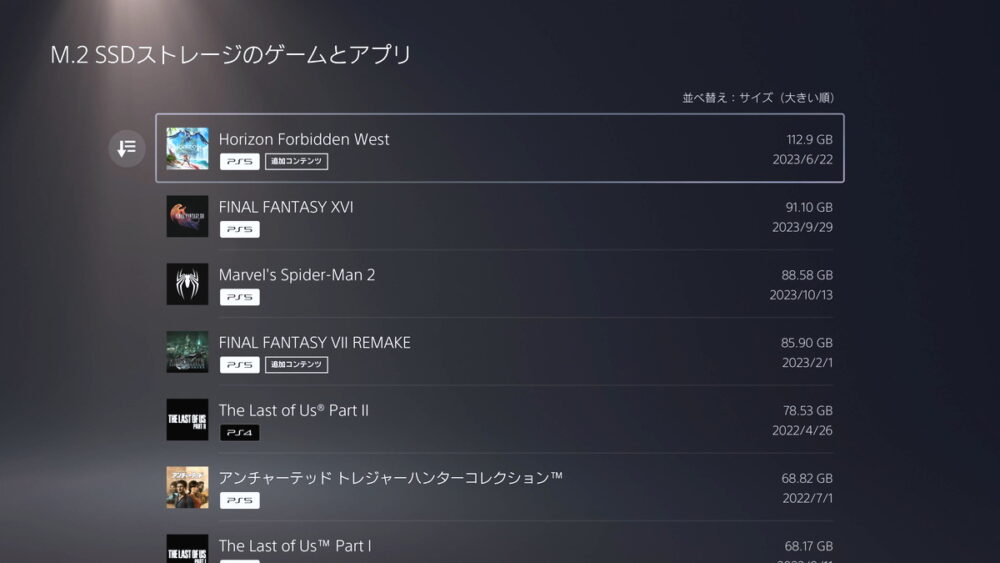
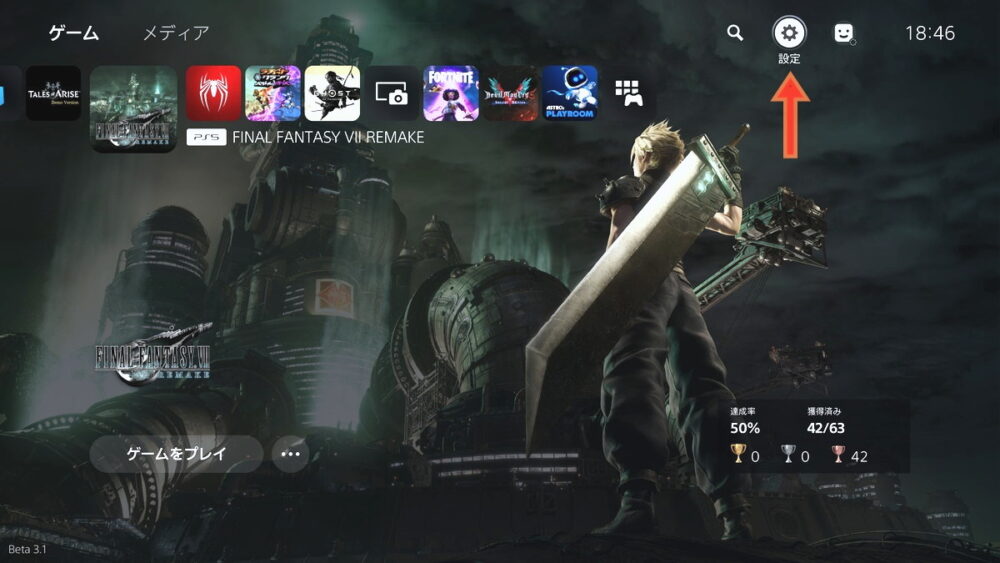
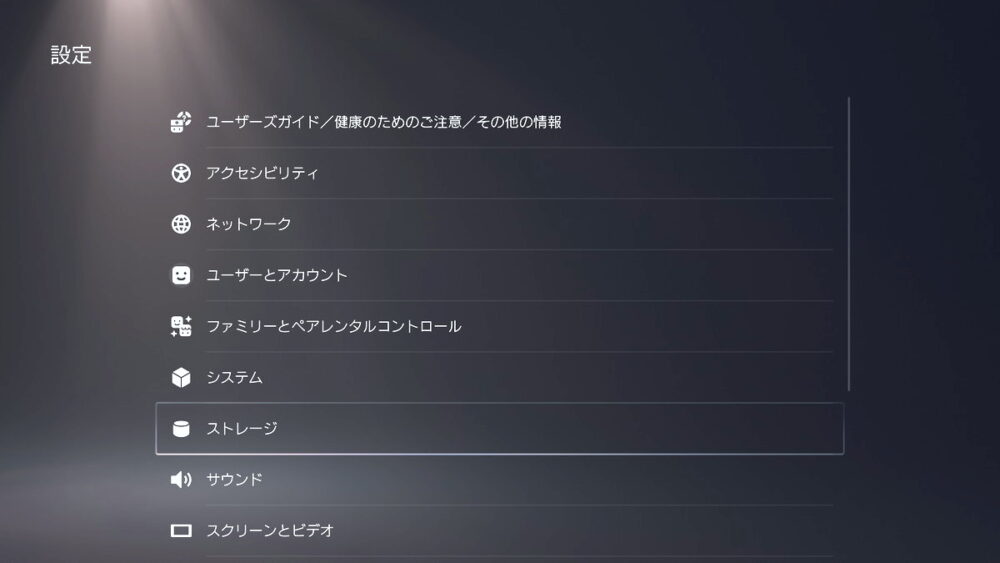
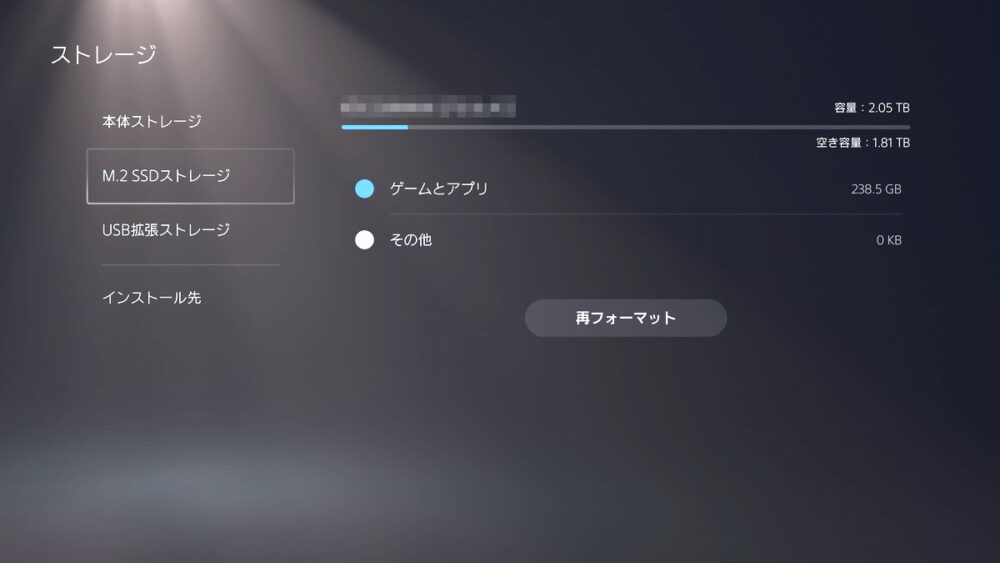
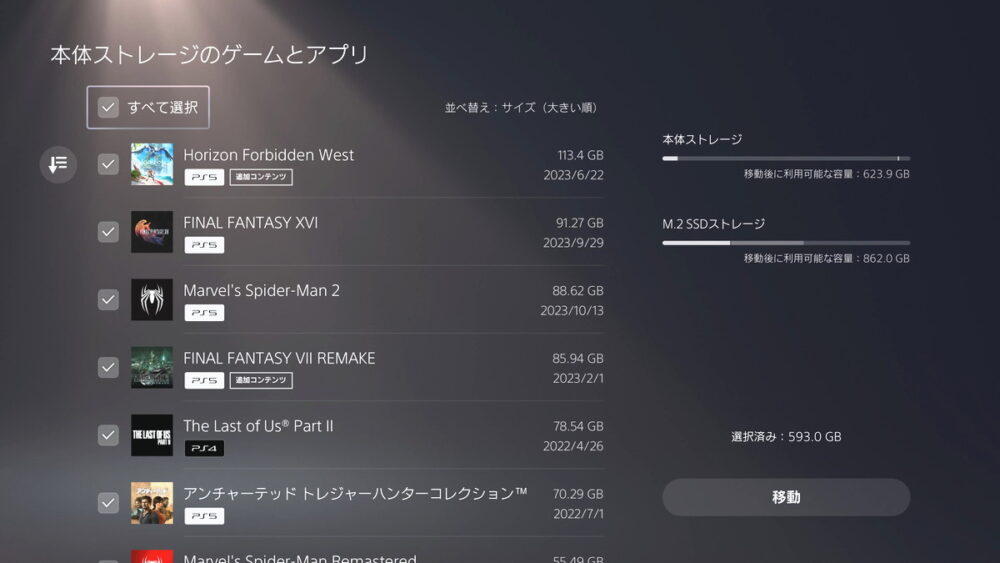
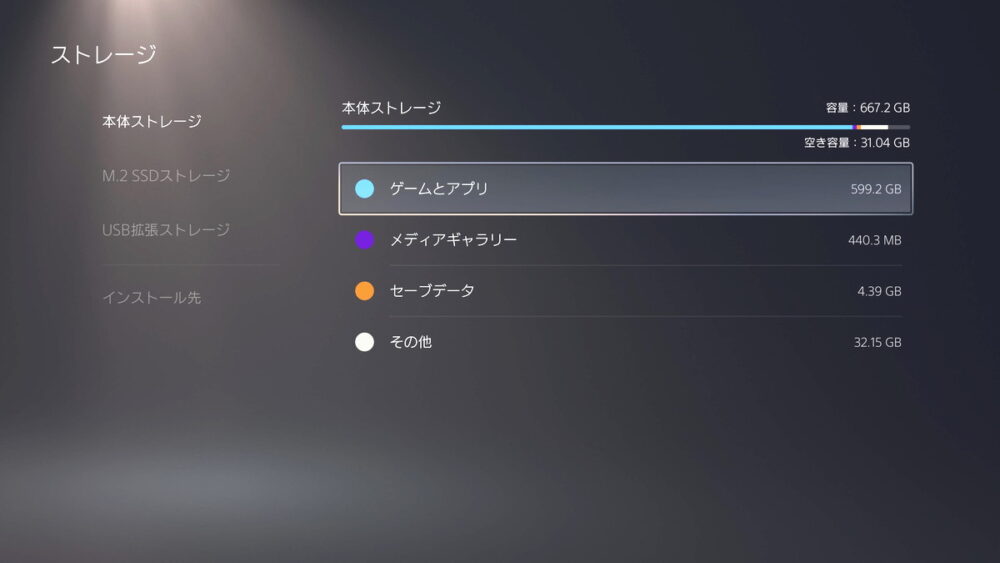
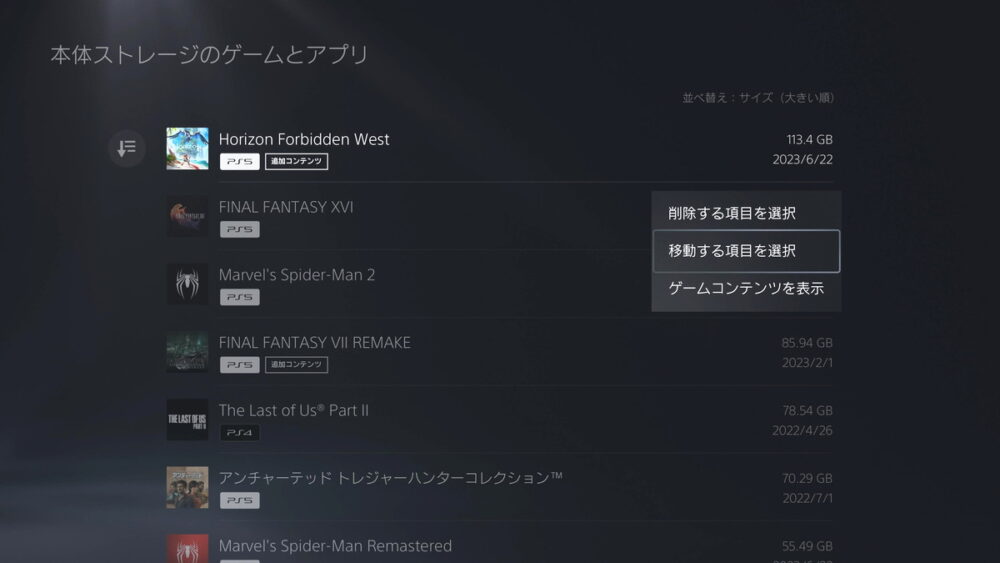












コメント